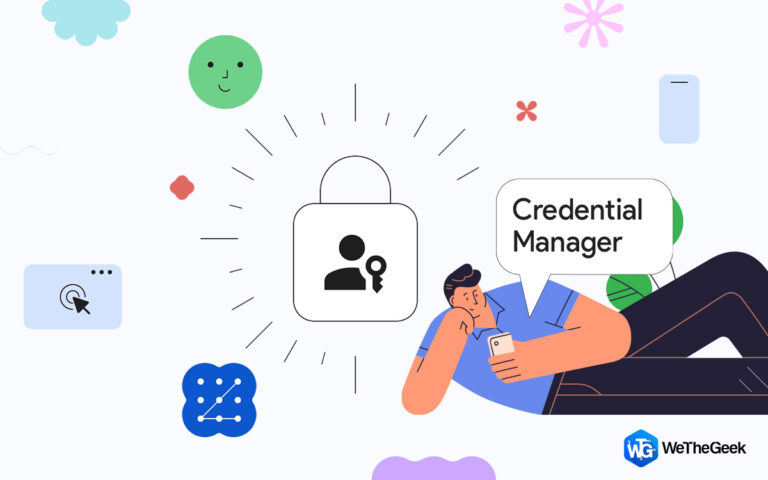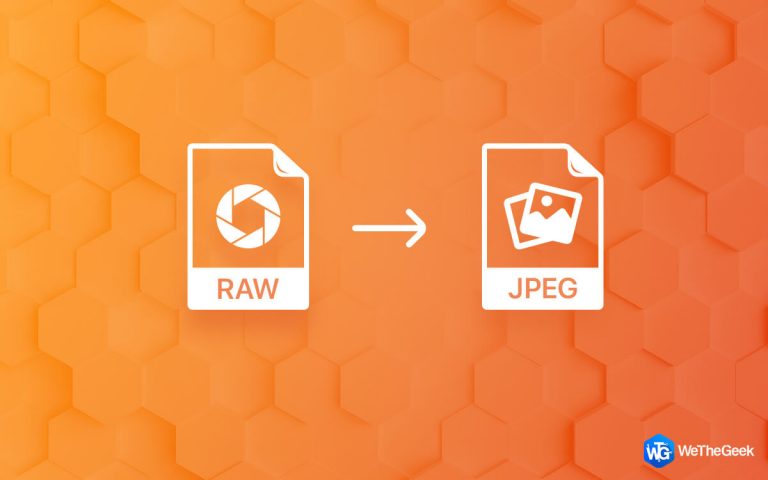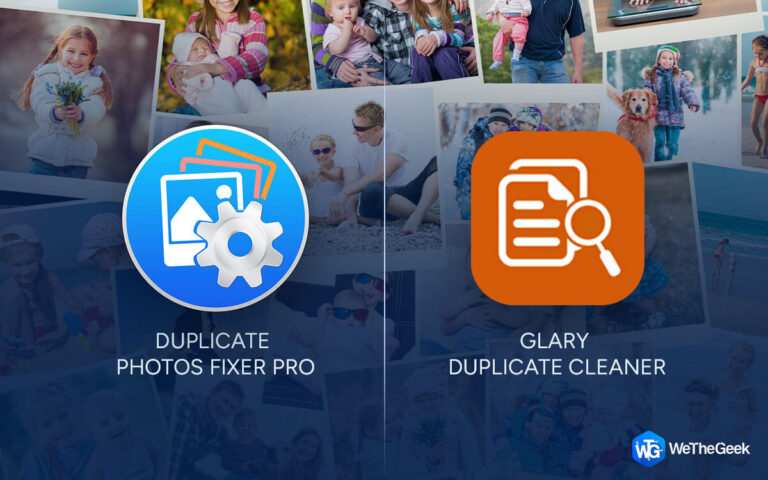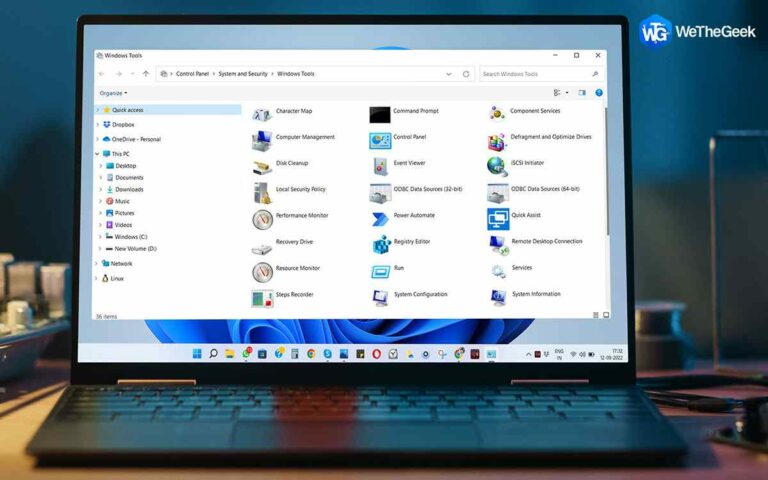Лучшие методы исправления «Невозможно ввести текст в строку поиска» в Windows 11
Панель поиска в Windows служит ценным инструментом, обеспечивающим быстрый доступ к избранным приложениям, настройкам и файлам, а также дополнительной возможностью получения результатов из Интернета. Несмотря на свою полезность, Windows 11 не застрахована от ошибок, что приводит к проблемам с панелью поиска у некоторых пользователей. Отчеты показывают, что некоторые пользователи сталкиваются с трудностями при вводе текста в строку поиска, в то время как другие сталкиваются с проблемами, когда панель поиска вообще не открывается. Если вы столкнулись с этими проблемами, вы попали в правильное руководство для помощи.
Как исправить «Невозможно ввести текст в строку поиска в Windows 11»?
В этом посте будут описаны некоторые из наиболее эффективных решений проблемы с панелью поиска в Windows 11. Следовать методам будет довольно просто; просто делайте, как указано.
Способ 1: снова запустите Проводник Windows
Проводник Windows — это важнейшая функция Windows 11, которая управляет графическим пользовательским интерфейсом нескольких утилит и инструментов. Если этот процесс не отвечает, возможно, вы не сможете вводить инструменты и приложения Windows. Вот что вам нужно сделать:
Шаг 1: Чтобы получить доступ к диспетчеру задач, щелкните правой кнопкой мыши кнопку «Пуск».

Шаг 2: Выберите вкладку «Процессы» в диспетчере задач.

Шаг 3: Найдите экземпляр Проводника Windows.

Шаг 4: Чтобы перезапустить Проводник Windows, щелкните его правой кнопкой мыши и выберите «Перезапустить».
В результате процесс Windows Explorer будет перезапущен. Запустите Windows Search сейчас и введите что угодно. В Windows 11 функция поиска позволит вам вводить текст.
Способ 2. Используйте средство устранения неполадок с индексированием и поиском
Таким образом, проблема с панелью поиска будет решена с помощью средства устранения неполадок поиска и индексирования. Это несколько простых шагов, которые вы должны предпринять.
Шаг 1: Для начала нажмите кнопку «Пуск» в Windows 11 и выберите «Настройки».

Шаг 2: Выберите вкладку «Система» на странице «Настройки».

Шаг 3: Выберите параметр «Устранение неполадок» на правой панели.

Шаг 4: Выберите опцию «Другие средства устранения неполадок» на странице «Устранение неполадок».

Шаг 5: Чтобы решить проблему с панелью поиска, нажмите кнопку «Выполнить», расположенную рядом со средством устранения неполадок поиска и индексирования.

Способ 3: снова включите службу поиска Windows
Поиск Windows — это фоновая служба, управляемая Windows 11. Она обеспечивает индексирование контента, результаты поиска файлов и непрерывное кэширование свойств в фоновом режиме. В редких случаях системная служба не работает должным образом, в результате чего панель поиска Windows 11 не работает. Поэтому, чтобы устранить проблему, необходимо перезапустить службу поиска Windows.
Шаг 1: Начните с нажатия сочетания клавиш Windows Key + R. В появившемся диалоговом окне «Выполнить» введите Services.msc и нажмите Enter.

Шаг 2: Найдите параметр «Поиск Windows» на страницах «Службы Windows».

Шаг 3: Чтобы перезапустить службу поиска Windows, щелкните ее правой кнопкой мыши и выберите «Перезапустить».
Способ 4: восстановить индекс поиска
Восстановление индекса поиска поможет вам во многих отношениях, даже если это не надежное решение. Перестроение индекса поиска Windows 11 — это один из способов избежать таких проблем, как невозможность ввода данных в инструмент поиска. Вот что вам следует сделать.
Шаг 1. Нажмите раскрывающееся меню в адресной строке проводника.
Шаг 2. Выберите Панель управления из появившегося списка.
Шаг 3. Нажмите кнопку «Параметры индексирования» на панели управления.

Шаг 4. Выберите «Дополнительно» в окне «Параметры индексирования».

Шаг 5. Выберите параметр «Перестроить» рядом с пунктом «Удалить и перестроить индекс» в разделе «Дополнительные параметры».

Последнее слово о лучших методах исправления невозможности ввода в строке поиска в Windows 11
В заключение, эти методы предлагают практические решения для решения проблемы невозможности ввода текста в строку поиска в Windows 11. Будь то обновление драйверов, проверка обновлений системы или использование инструментов устранения неполадок, пользователи могут выбрать наиболее подходящий подход для восстановления функциональности. и наслаждайтесь бесперебойным поиском на своих устройствах с Windows 11. Следуя этим эффективным методам, пользователи могут преодолевать потенциальные препятствия и обеспечивать плавную и эффективную работу панели поиска в своих системах Windows 11.